Robô "Thor"
Integração entre o Creta (JEF-TRF5) e o SAPIENS
Este é um robô que foi criado em MS Access cuja utilidade precípua atual é permitir o lançamento mais ágil das informações de Processos Judiciais constantes no Creta (sistema de processo eletrônico dos Juizados Especiais Federais da 5ª Região) no SAPIENS (sistema da AGU)
Instalação do Programa
O Robô foi desenvolvido em Access (MS Office), sendo necessário tal suite de programas para rodá-lo. Sua distribuição é feita através de um arquivo ".zip" e sua instalação resume-se a descompactar o conteúdo do arquivo e uma pasta e executar o arquivo com o nome "Thor ...". Deve ser utilizada a versão (64 bits ou normal) de acordo com a versão do Office instalada no computador. O nome do arquivo indica a data de sua distribuição, no formato "AAAAMMDD".
- Para utilização por vários usuários, recomenda-se a descompactação do arquivo em uma pasta de rede.
- O programa necessita de permissão de escrita em todos os arquivos e subpasta, de modo que deve haver tais permissões de pasta para o usuário que for utilizar o robô.
- Recomenda-se realizar Backup frequente do arquivo "Dados.accdb", onde estarão armazenadas as informações do programa.
Vinculação Tabelas

Na primeira execução, se o arquivo "Dados.accdb" estiver na mesma pasta que o arquivo .accde, deve aparecer a mensagem acima, informando que as tabelas foram vinculadas com sucesso. Caso o arquivo de dados esteja em outra pasta, aparecerá uma janela para indicar onde se encontra referido arquivo. Após a vinculação, é necessário reiniciar o programa.
Configurações Iniciais
Após a instalação (descompatcação e vinculação de tabelas) o programa precisa preparar-se para primeira utilização, quando realizará a atualização das tabelas utilizadas para o SAPIENS.
Login SAPIENS
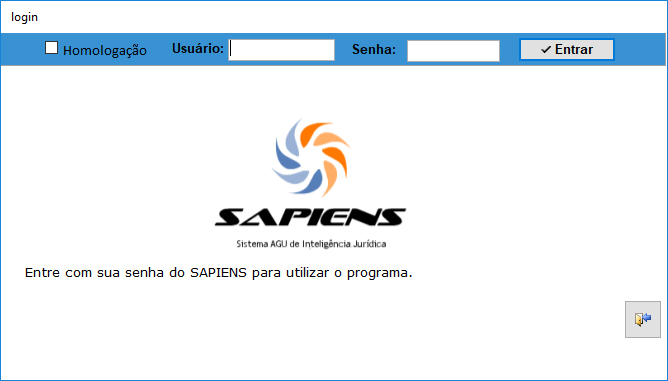
A tela de login do robô utiliza o mesmo login e senha para o SAPIENS. O sistema não armazena essas informações, apenas utiliza para tentar logar no SAPIENS.
Atualização Tabelas SAPIENS
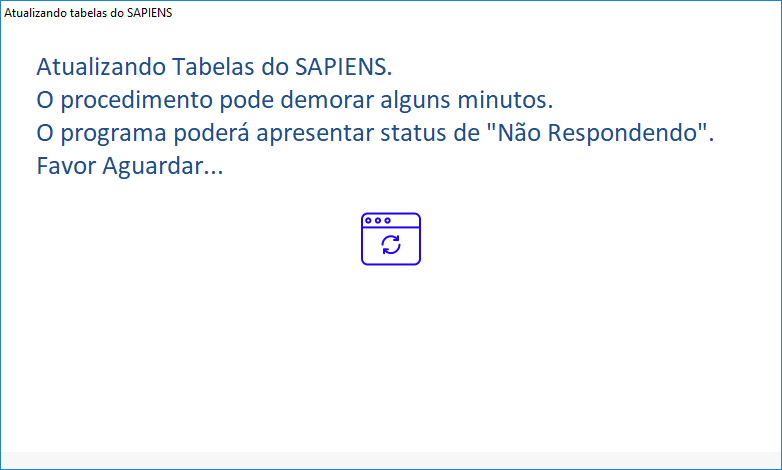
Após o login no SAPIENS, será necessário atualizar as tabelas para sua correta utilização. A atualização das tabelas pode demorar alguns minutos, a depender da velocidade de conexão com a internet e do próprio SAPIENS.
Essa atualização ocasionalmente repetir-se-á para manter o sistema sempre atualizado
Alerta Inicial

Após atualização das tabelas, no primeiro uso, você será apresentado com a mensagem acima, solicitando o preenchimento das informações da unidade, que pode ser realizado através da aba "Configurações>Cadastro de Configurações da Unidade", conforme imagem abaixo.

Configurações Unidade
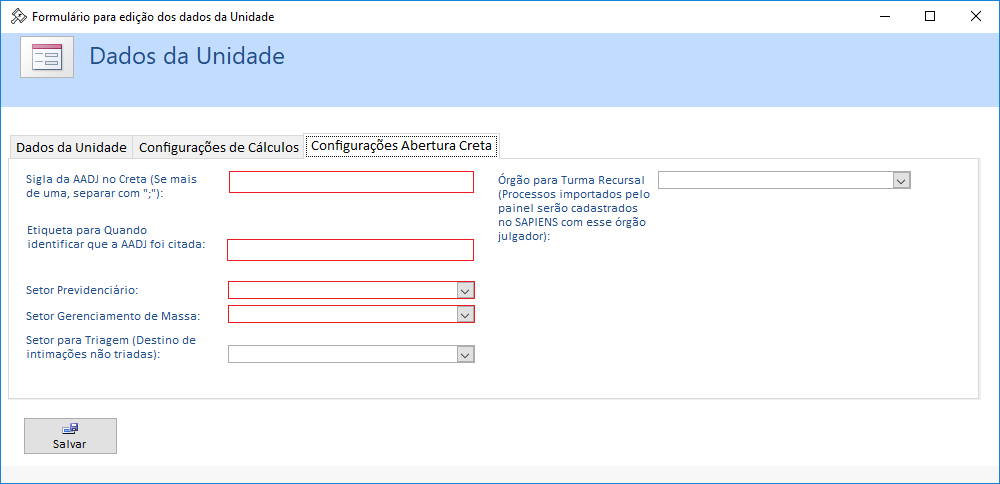
A tela de configurações da unidade, conforme acima (focada na aba de Configurações para Abertura do Creta), apresenta três abas:
- Dados da Unidade
- Nome, Endereço, Município, Estado Informações autoexplicativas. O estado onde localizada a unidade é essencial para permitir a abertura do Creta.
- Configurações de Cálculos
- Percentual para Acordo Percentual Padrão de acordo na unidade. Utilizado para cálculo automatizado para audiências.
- Correção Critério padrão de Correção Monetária a ser utilizado para fins de cálculo automatizado, para audiências.
- Juros Critério padrão de juros a ser utilizado para fins de cálculo automatizado, para audiências.
- Piso Setor de Cálculos Valor mínimo, caso a unidade utilize, para envio de cálculos para o setor específico. Caso a unidade não utilize, basta colocar "0,00".
Esta configuração é utilizada unicamente para, durante a triagem, nas intimações sobre cálculo e RPV, inserir etiqueta com informação se o valor é "Igual ou Superior" ou se é "Inferior" ao piso estabelecido. O sistema ainda não realiza a criação automatizada de comunicação nem sua respectiva remessa, que deve ser realizada manualmente. - Configurações Abertura Creta
- Sigla AADJ - Caso na unidade a AADJ seja intimada diretamente pelo judiciário, como réu separado, podem ser cadastradas as siglas utilizadas. O programa irá tentar localizar, dentre as comunicações se existe alguma direcionada à sigla informada. Se encontrar, registrará em campo próprio que a AADJ foi "Citada", ou seja, a AADJ está sendo comunicada dos atos.
- Etiqueta AADJ - Etiqueta a ser inserida nas Citações quando for detectado que a AADJ foi incluída.
- Setor Previdenciário - Setor considerado como "EATE" para fins de triagem. Utilizado para facilitação da localização do setor durante a triagem.
- Setor GCM - Setor considerado como "GCM Previdenciário" para fins de triagem. Utilizado para facilitação da localização do setor durante a triagem.
- Setor Triagem - Setor para onde serão distribuídas as intimações/citações que não tenham triagme para setor específico para fins de triagem.
- Órgão Turma Recursal - Considerando que no Creta, quando uma intimação é de Turma Recursal, não há indicação da vara de origem do processo, apenas a informação de que é de Turma Recursal ou Turma Regional (no painel de intimações/citações, local onde são importados os dados), esse campo deve ser preenchido para unidades que recebam intimações de Turma Recursal ou Regional, para permitir o seu cadastramento. No SAPIENS, os processos importados da Turma Recursal, se ainda não foram cadastrados, o serão tendo como Órgão Julgador o órgão selecionado neste campo.
Tela Inicial

Após realização do login e configurações iniciais, você verá a tela inicial, acima, em que se verifica as 6 áreas principais do robô:
- Abertura Creta Parte do Programa onde podem ser realizadas as atividades:
- Importação dos dados do Creta para o robô Thor (primeiro passo para posterior cadastro);
- Cadastro dos dossiês importados no SAPIENS (antes ou após triagem. Após triagem possui dados mais completos);
- Cadastro das intimações e citações no SAPIENS, antes ou após triagem. Se posterior à triagem, o cadastro no SAPIENS já será realizado com a etiqueta configurada quando da triagem;
- Elaboração de Planilha de Citações ou Intimações organizada por Lotes, tendo por base a data de início do prazo ou a data da triagem, para fins de controle ou cadastramento manual.
- Instrução Processual - Formulário voltado à área previdenciária, em que o usuário pode inserir informações relativas à instrução processual,
tais como a documentação apresentada para comprovar qualidade de segurado ou de dependente, o grupo familiar, dados dos familiares para fins do benefício da LOAS, etc.
Após preenchimento das inforamções, pode ser emitido relatório, em que tais informações serão apresentadas para utilização posterior, bem como elaborada planilha de cálculos de valores considerando os dados preenchidos, para subsidiar a defesa, especialmente audiências. O usuário será questionado ainda se deseja inserir tal relatório no SAPIENS. - Cadastro Avulso de Processos - Formulário voltado, por enquanto, à área previdenciária, em que é possível realizar cadastro avulso de processos (geralmente físicos), intimações, citações e audiências. Somente está habilitado a cadastrar processos previdenciários, por enquanto.
- Geração de Peças - Uma das partes mais antigas do robô, utilizada para geração automatizada de peças, em Word, com base na concatenação de teses, armazenadas nas pastas em formato .doc ou .docx.
- Cálculos Avulsos - Formulário que pode ser utilizado para realizar cálculos previdenciários, inserindo-se os parâmetros necessários.
- Configurações - Onde constam alguns formulários de apoio (alguns também acessíveis através das abas superiores).
Importação Creta
Considerando tratar-se da área de maior utilização do robô atualmente, seguem abaixo informações necessárias para correta realização da importação dos processos do Creta, para fins de posterior cadastro no SAPIENS.
Abertura Creta

A tela inicial para Abertura do Creta é apresentada conforme acima, onde se podem verificar 3 abas:
- Importações e Cadastro
- Importar do Creta - Abre o navegador do Thor, para que o usuário efetue o login no Creta e realize a importações dos Processos/Citações/Intimações.
- Cadastro de processos Triados no SAPIENS - Realiza o cadastramento de todos os dossiês dos processos importados, que ainda não tenham sido cadastrados, mas que já tenham sido triados no sistema.
- Cadastro de processos Não Triados no SAPIENS - Realiza o cadastramento de todos os dossiês dos processos importados, que ainda não tenham sido cadastrados, independentemente de terem sido triados ou não. Nessa opção o cadastro dos processos não insere as seguintes informações: Valor da Causa e Data do Ajuizamento.
Janela do Creta

Ao clicar no botão "Importar do Creta", será aberta janela com navegador inserido, iniciando-se na página de login do Creta utilizado no estado da unidade.
Por tratar-se de navegador que simula o Internet Explorer. Por simular o Internet Explorer, ao abrir qualquer dos painéis de intimação, há uma demora para o carregamento da página, quando o sistema poderá
apresentar mensagem de que não está respondendo. Esse "travamento" é esperado e demora alguns segundos ou minutos. Cada página do painel ao ser carregada, apresenta esse comportamento.
Ademais, pode ser utilizado para navegação normal no Creta, com adição de funcionalidades constantes das opções logo acima da janela do navegador:
-
Importar Dados do Creta - Botão que realiza a importação dos dados do Creta. Tal botão só funciona quando o navegador estiver mostrando a listagem de processos do painel de intimações/citações. Está habilitado para importar dos seguintes painéis:
- Pendentes para a Autarquia
- Confirmados pelo Intimado/Citado e dentro do prazo para a Autarquia
- Confirmados pel Creta e dentro do prazo para a Autarquia
- Sem Prazo para a Autarquia
- Triagem por Prazo - Quando marcado, realiza triagem automática pelo próprio painel, a depender do prazo/vara configurado anteriormente. Configuração só pode ser realizada após a primeira importação, que permite o cadastramento das varas.
- Abrir - Para fins de utilização de abertura automatizada de processos (citações e intimações) selecionados na linha abaixo. As opções são "Nada" (não abre nada automaticamente), "Apenas Processos" (abre somente a janela dos processos, sem abrir qualquer anexo) e "Processos e Anexos" (abre o processo e abre os anexos juntados até 2 dias antes do cadastro do ato no Creta).
- Seção Judiciária - Ao selecionar a seção judiciária, vai para a tela de login da referida Seção Judiciária.
-
Integrar SAPIENS - Se estiver marcado, ao abrir o processo, realiza a integração com o SAPIENS, realizando as seguintes atividades:
- Cadastra o dossiê no SAPIENS, com todos os dados disponíveis na tela do processo.
- Se já estiver cadastrado, atualiza os dados, para incluir Data de Ajuizamento, Valor da Causa, Data de Citação, Órgão Julgador. Se o dossiê do SAPIENS já contém todos esses dados, não realiza edição.
- Verifica se todos os assuntos constantes do Creta estão cadastrados no SAPIENS. Se não estiverem, cadastra os faltantes.
- Verifica se todos os autores constantes do Creta estão cadastrados no SAPIENS. Se não estiverem, cadastra os faltantes.
- Citações/Intimações - Na linha inferior, ao selecionar as listagens, aparecerão, por data de início do prazo (confirmação), a lista quantitativa de intimações/citações não triadas. Ao clicar no botão para "abrir", o sistema iniciará a abertura dos processos de forma automatizada, pesquisando e abrindo o processo. Se a opção "Abrir" acima for diferente de "Nada", ele fechará a janela do processo automaticamente, após finalização da leitura. Para abertura dos processos com finalidade de triagem manual, deixar marcada a opção "Nada" em "Abrir".
- Incluir Pendentes - Se marcado, quando da abertura dos processos do dia escolhido, serão abertos aqueles cuja intimação ainda não tenha sido confirmada, ou seja, abrirá processos, disparando os prazos.
Pré Importação
Antes do funcionamento completo do robô, alguns cadastros básicos da relação entre o Creta e o SAPIENS são necessários.
Tal cadastramento será realizando no momento da importação.
Assim, após ser carregado na janela do Creta a listagem de processos a serem importados, ao clicar no botão "Importar Dados do Creta", o procedimento de tentativa de importação terá início.
Considerando a necessidade dos cadastros iniciais, durante a primeira importação não deverá ser cadastrado nenhum processo, realizando-se, inicialmente, apenas o cadastro no próprio banco de dados das varas e entidades constantes na listagem dos processos visíveis na janela.
Após a realização da importação, deverá aparecer mensagem informando que não puderam ser cadastrados processos em razão de que não há vinculação da Vara do Creta com seu correspondente Órgão Julgador no SAPIENS. A mesma mensagem deve aparecer em relação às entidades, conforme abaixo.
Varas não vinculadas
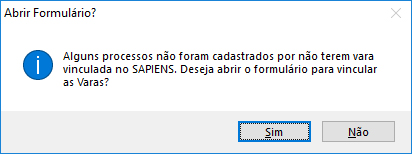
Ao realizar importações, se na listagem constar alguma vara que não tenha sido importada anteriormente, o sistema gerará aviso informando da necessidade de vincular as Varas do Creta ao SAPIENS.
Entidades não vinculadas
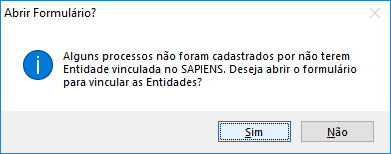
Ao realizar importações, se na listagem constar alguma Entidade que não tenha sido importada anteriormente, o sistema gerará aviso informando da necessidade de vincular as Entidades do Creta ao SAPIENS.
Ao clicar "sim" em cada uma das mensagens, serão apresentados os formulários específicos para a vinculação das varas e entidades, respectivamente.
Vincular Entidades

Para realizar a vinculação da Entidade do Creta com uma Entidade no SAPIENS, basta navegar entre as entidades já importadas do Creta (na parte de baixo do formulário de exemplo verifica-se que foram 6 - 1 de 6) e, em cada uma das entidades importadas, escolher qual Entidade no SAPIENS refere-se tal entidade. Para facilitar, o campo "filtro", à direita da Entidade no SAPIENS, restringe a lista para apenas as entidades que contenham o texto inserido no filtro.
Vincular Varas
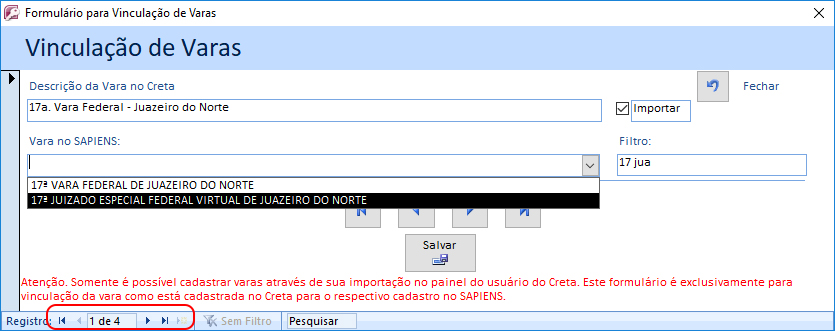
Para realizar a vinculação da Vara do Creta com um Órgão Julgador no SAPIENS, basta navegar entre as varas já importadas do Creta (na parte de baixo do formulário de exemplo verifica-se que foram 4 - 1 de 4) e,
em cada uma das varas importadas, escolher qual Órgão Julgador no SAPIENS refere-se tal vara. Para facilitar, o campo "filtro", à direita da Vara no SAPIENS, restringe a lista para apenas as varas que contenham o texto inserido no filtro. Igualmente, a lista de Órgãos Julgadores restringe-se àquelas vinculadas ao TRF 5.
O campo Importar serve para identificar que aquela vara do Creta terá seus processos importados. Se estiver desmarcada esta opção para a vara específica, ela não será importada. Ao importar uma nova vara, por padrão o sistema deixa marcada a opção.
Importações
Após realização das vinculação das varas e entidades importadas do Creta, com suas correspondências no SAPIENS, o programa estará pronto para realizar a importação dos processos.
Início da Importação
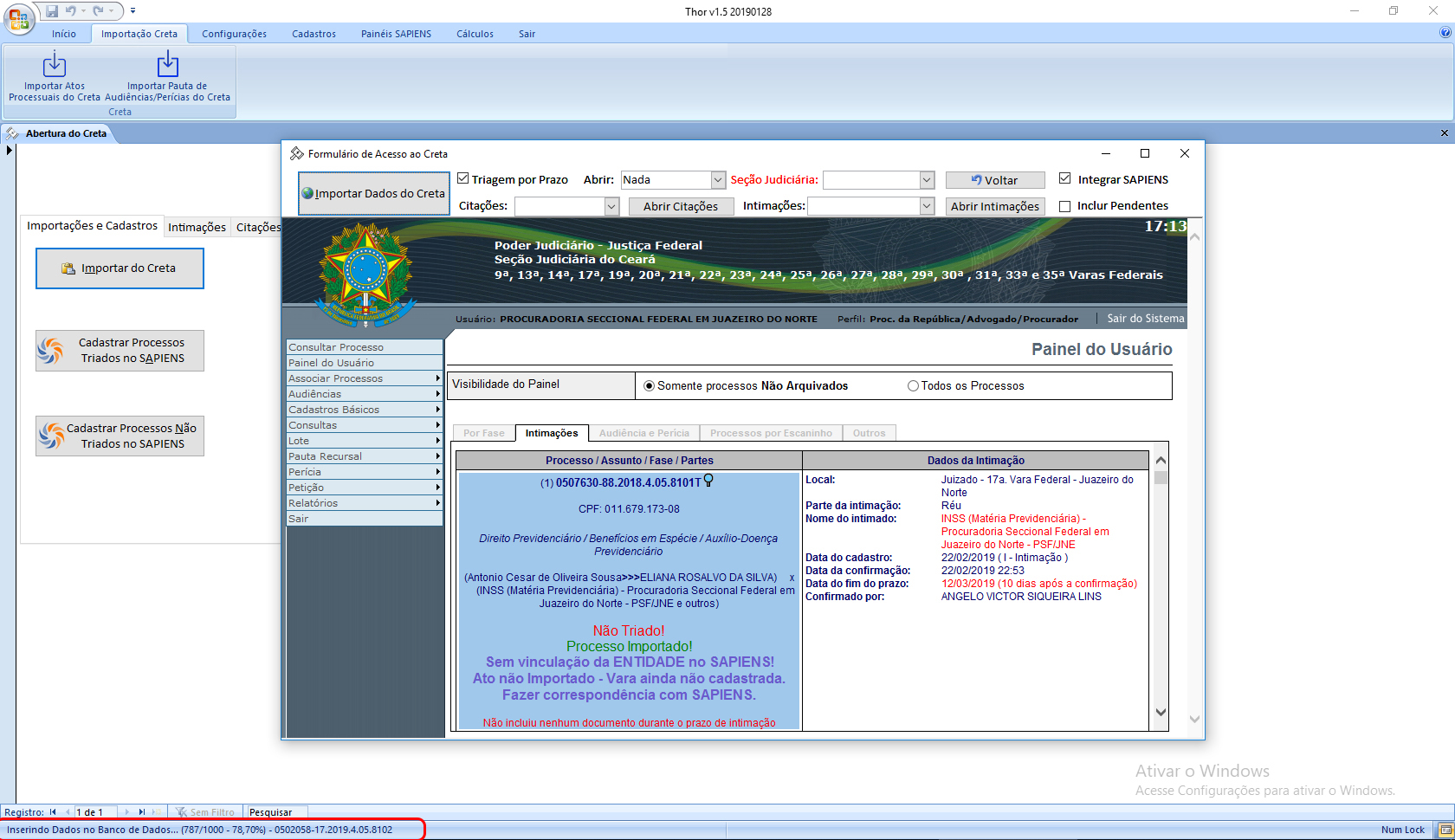
Ao realizar as importações, após a primeira, o progresso deverá aparecer na parte inferior esquerda da janela do programa.
A importação se dará em dois passos separados. No primeiro passo, todas as informações visíveis na lista de processos são carregadas na memória do computador.
No segundo passo, as informações serão inseridas no Banco de Dados, realizando comparação com as informações já constants.
Importante mencionar que, caso a janela do Creta tenha sido maximizada, ficará sobre as informações de progreso.
Final da Importação
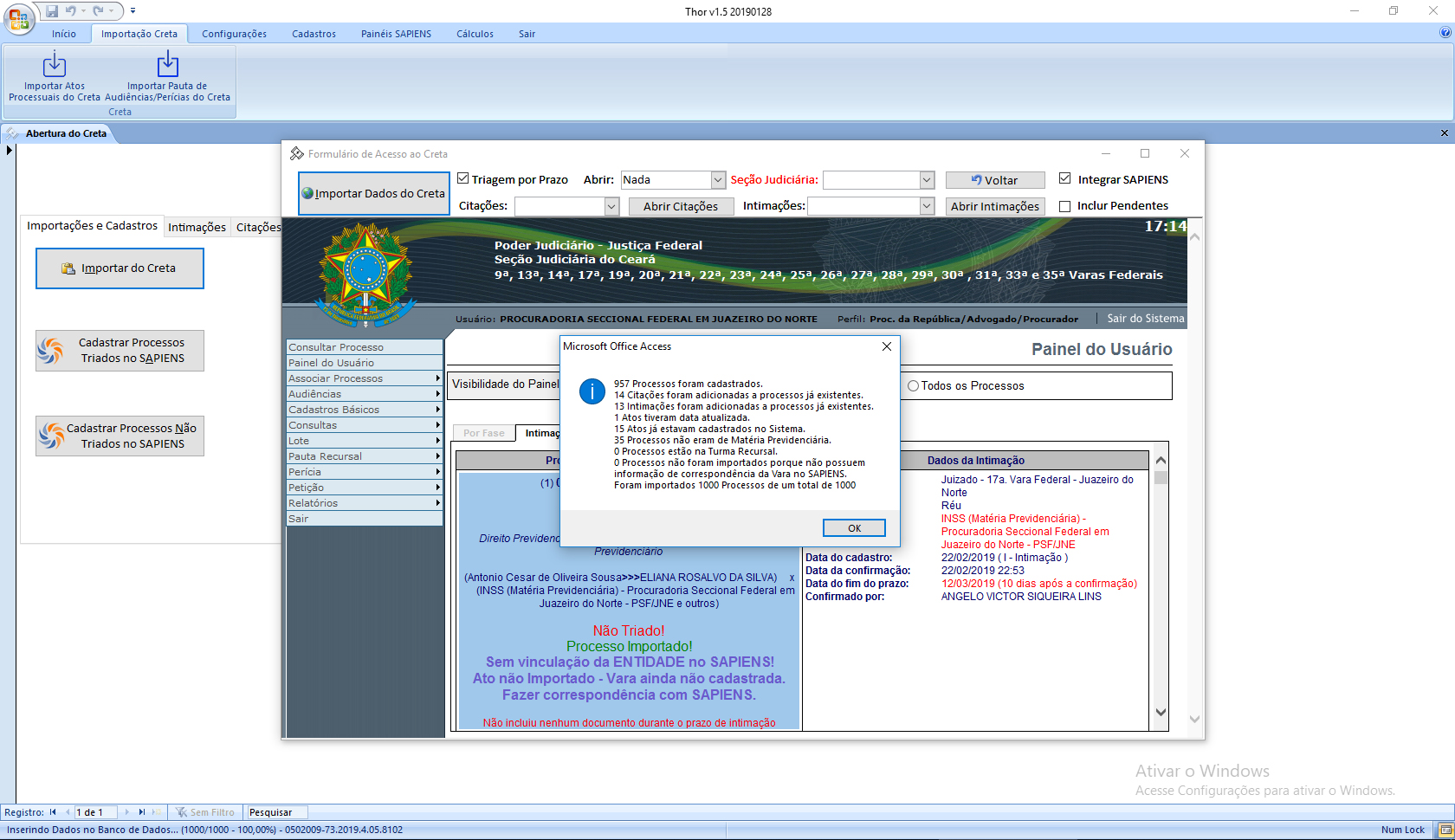
Ao finalizar os procedimentos de importação, o sistema apresentará mensagem final com os dados da importação, conforme exemplo acima, contendo as seguintes informações:
- Processos Novos Cadastrados
- Citações Novas Cadastradas (de processos já importados)
- Intimações Novas Cadastradas
- Atos (Citações/Intimações) que tiveram data de início atualizada desde a última importação.
- Atos (Citações/Intimações) que já estavam cadastrados no robô.
- Atos de matérias Não Previdenciária
- Atos cadastrados por Turma Recursal/Regional
- Atos não importados por não ter vinculação de Vara no SAPIENS
- Total de Atos importados/lidos.
Cores no Painel
Ao realizar a importação, o sistema "pinta" o processo no próprio painel, como se pode ver no exemplo anterior, com algumas cores indicativas de informação, que seguem abaixo:
- - Indica que o processo é novo, ou seja, foi importado neste momento.
- - Indica que o processo é novo, ou seja, foi importado neste momento. A cor mais escura indica tratar-se de processo Não Previdenciário.
- - Indica que a Citação/Intimação é nova, mas o processo já havia sido importado anteriormente.
- - Indica que a Citação/Intimação é nova, mas o processo já havia sido importado anteriormente. A cor mais escura indica tratar-se de processo Não Previdenciário.
- - Indica que o ato já foi triado anteriormente, não necessitando abertura. Nesse caso, são também apagadas as demais informações, para facilitar a navegação.
- - Indica que o ato, apesar de já ter sido cadastrado anteriormente, teve data atualizada, ou seja, a informação do início do prazo foi atualizada.
- - Indica que o ato, apesar de já ter sido cadastrado anteriormente, teve data atualizada, ou seja, a informação do início do prazo foi atualizada. A cor mais escura indica tratar-se de processo Não Previdenciário.
- - Indica que o ato já estava cadastrado no sistema com as mesmas informações.
- - Indica que o ato já estava cadastrado no sistema com as mesmas informações. A cor mais escura indica tratar-se de processo Não Previdenciário.
- - Indica que ato não foi importado, por não ter Vara ou Entidade vinculada ao SAPIENS.
Informações Importantes sobre a Importação
Para fins de controle das intimações efetivamente importadas, para que não haja risco de passar despercebida alguma Intimação/Citação, algumas informações são relevantes e deve-se ter atenção:
-
Recomenda-se seja realizada a importação das intimações, nos quatro painéis habilitados, caso haja atos, diariamente. Isso porque em relação ao painel de Citações/Intimações Pendentes,
Como no momento da importação não é possível a fixação do prazo Inicial e Final, posto que ainda não confirmadas, o sistema insere como data inicial a Data da Importação, efetuando o cálculo do prazo final
com base no quantitativo de prazo designado para o ato.
Assim, ao realizar importações diariamente, especialmente no painel de intimações/citações pendentes, serão atualizadas as informações dos atos que não tenham sido confirmados. Assim, a importação diária é essencial para manter os dados corretos. -
A realização da importação diariamente ainda permite capturar eventuais atos que tenham sido disparados inadvertidamente por outro usuário. Por exemplo, se um usuário, ao abrir um processo para realizar contestação, tendo uma intimação pendente,
acabará disparando o prazo daquela intimação. Se não perceber que disparou o prazo, poderia acabar se perdendo aquela intimação. Entretanto, no painel do usuário do Creta, aquela intimação deverá aparecer na listagem
de intimações confirmadas pelo Citado/Intimado e ainda no prazo, ou na listagem Sem Prazo, caso tenha sido cadastrada sem prazo.
Dessa forma, a importação desses painéis permite que tais intimações não fiquem perdidas. -
É comum que algumas varas cadastrem intimações de sentenças extintivas, quando não há citação, efetuando a confirmação da intimação pela própria Vara, de modo que não apareceriam no painel de intimações pendentes.
Situação similar pode ocorrer nos casos em que a contestação é depositada em cartório, no qual a Vara cadastra a citação e já realiza a confirmação, para início do transcurso do prazo. Os dados relativos a esses processos também serão obtidos através da importação dos quatro painéis. -
Para garantir maior eficácia na importação, recomenda-se configurar a listagem (Critérios de Pesquisa no Creta) para filtrar pela data do cadastro, de forma decrescente, selecionando 1000 registros por página.
Assim permite-se que a importação seja maximizada, realizando-a na maior quantidade de processos ao mesmo tempo.
Como as listagens podem apresentar diversas páginas, o que pode tornar o procedimento de importação muito lento, recomenda-se seguir importando as página seguintes até não existir mais atos importados/atualizados, ou seja, quando houver informação de que já estavam todos cadastrados.
Alternativamente, pode-se inferir tal informação da cor de cada processo, conforme tópico anterior. Verificando-se que os processos da parte inferior (se seguidos estes critérios de pesquisa aqui discriminados) já estejam todos cadastrados.
Importante registrar que o sistema Creta, ao alterar a quantidade de registros por página, automaticamente atualiza a própria página. Assim, para maximizar a eficiência, sugere-se realizar as demais alterações primeiro (filtrar por data de cadastro, decrescente) e, posteriormente, alterar a quantidade de registros por página, clicando imediatamente em Pesquisar, para atualizar todas as informações ao mesmo tempo.
Triagem
Em que pese o sistema permitir o lançamento dos dossiês e Intimações/Citações no SAPIENS independentemente da realização de triagem prévia, parte importante das funções do robô Thor é voltada
para facilitar a triagem das intimações/citações dos processos judiciais, de modo a permitir que sua distribuição para o SAPIENS já conste informações na etiqueta suficientes para sua pronta identificação.
A triagem permite ainda a uniformização das informações nas etiquetas, de modo a trazer mais segurança na análise do painel do SAPIENS pelo usuário final.
A triagem pode ser dividida em duas formas:
-
Triagem por Prazo - Forma menos segura, em que a triagem é realizada no momento da importação dos atos pelo próprio painel, com base no prazo do ato.
Tal triagem depende de prévio acerto com as varas, em relação aos prazos. Por exemplo, combinar com a Vara que atos com 9 dias referem-se à intimação para manifestação sobre laudo pericial. Ao cadastrar em formulário próprio tal informação, sempre que no painel encontrar-se um ato com aquele prazo, daquela vara, automaticamente é classificado o ato como intimação para manifestar sobre laudo pericial.
Esse método é considerado menos seguro porquanto não permite correções de erros da própria vara, ao cadastrar o prazo. -
Triagem no Processo - Triagem que pode ser realizada de forma manual ou automatizada (quando selecionado no campo "Abrir", conforme item "Janela do Creta).
O sistema pode ainda ser configurado para o reconhecimento de texto na página do processo e/ou intimação, com base em palavras-chave, de modo que possam ser inseridas automaticamente informações sobre a intimação/citação.
Triagem por Prazo
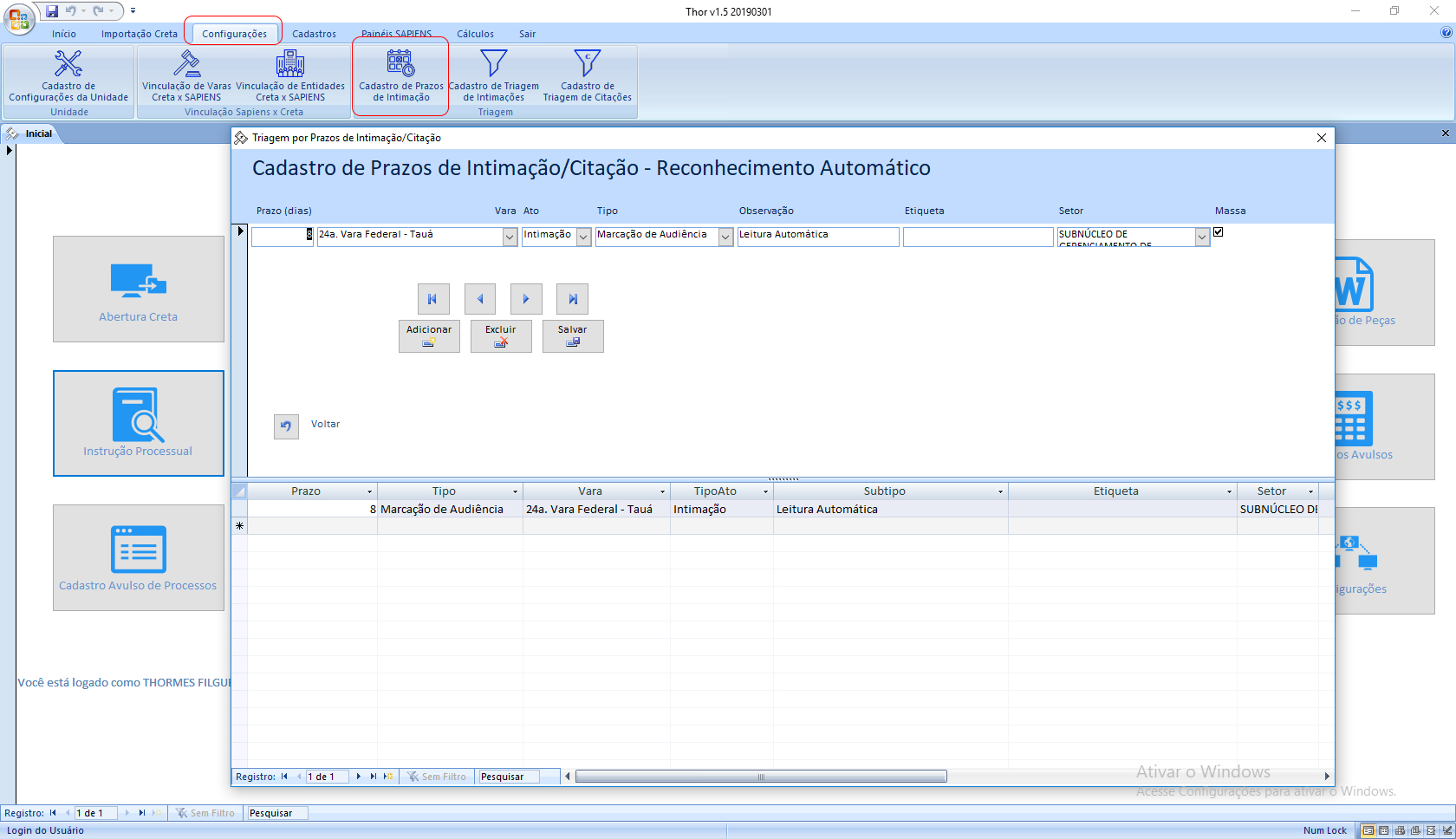
O formulário para configurações da Triagem por Prazo pode ser acessado na aba superior do programa, sob "Configurações>Cadastro de Prazos de Intimação" e possui os seguintes campos:
- Prazo - Quantidade de dias do Prazo.
- Vara - Vara do Creta onde corre o processo que se pretende triar.
- Ato - O tipo de ato a ser triado, se Intimação ou Citação. A informação do tipo de ato é obtida no próprio painel do Creta, sendo considerada Intimação as com código "I" e Citação com código "C", no painel do Creta
Preparação Triagem de Citações
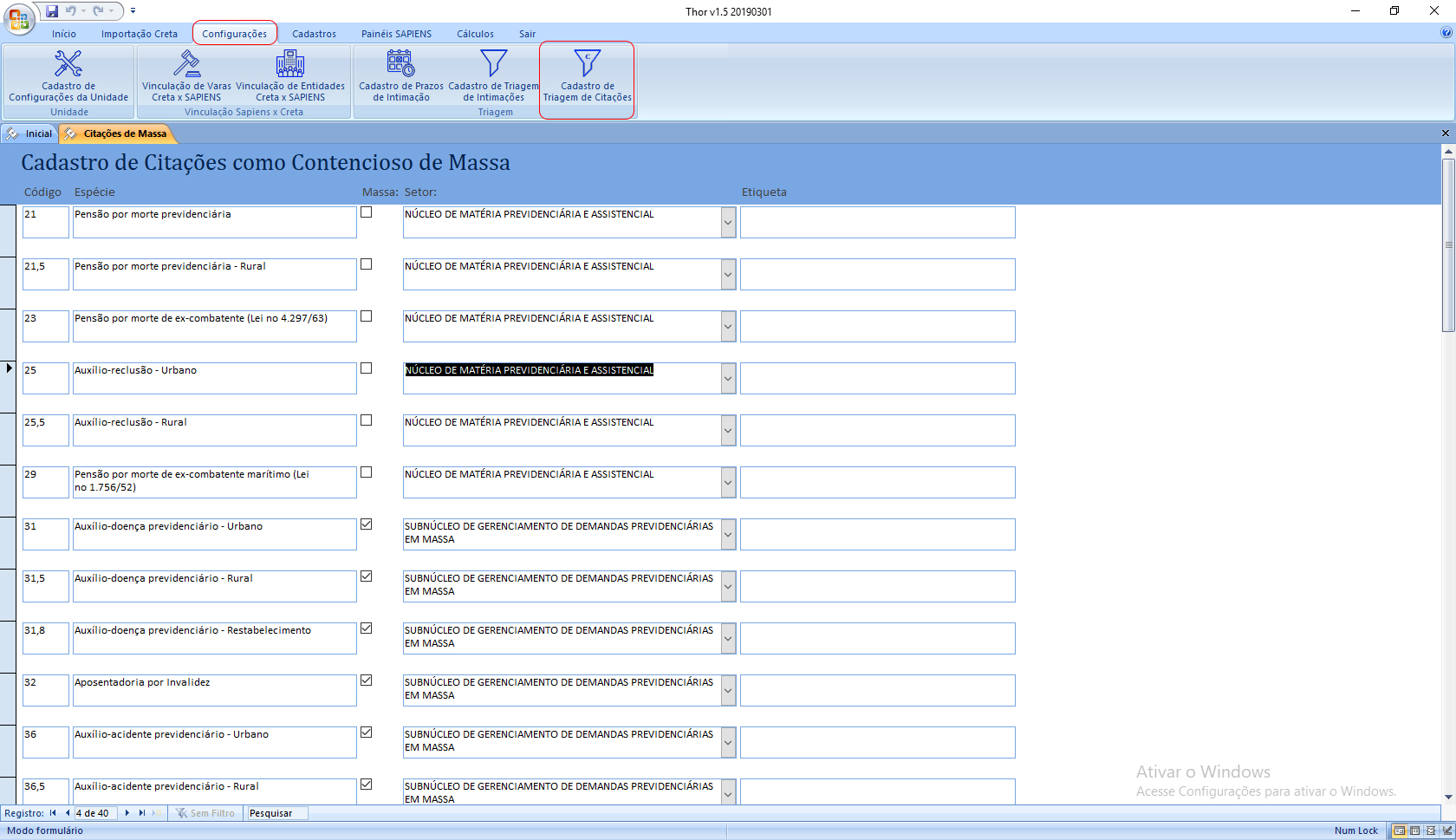
O formulário para configurações da Triagem de Citações pode ser acessado na aba superior do programa, sob "Configurações>Cadastro de Triagem de Citações" e possui os seguintes campos:
- Código - Não editável - Campo para identificar o código da espécie de benefícios. Segue a tabela do INSS com algumas adições.
- Espécie - Não editável - Campo para identificar a espécie do benefício. Segue a tabela do INSS com algumas adições.
- Massa - Marcação se a Citações da espécie serão consideradas de Massa ou não. Apenas para estatística, não altera distribuição.
- Setor - Campo para escolher para qual setor da unidade serão distribuídas as Citações da espécie do benefício. O cadastro da citação no SAPIENS será direcionado para o setor escolhido.
- Etiqueta - Campo a ser preenchido livremente. Texto a ser adicionado à etiqueta do SAPIENS.
Preparação Triagem de Intimações

O formulário para configurações da Triagem de Intimações pode ser acessado na aba superior do programa, sob "Configurações>Cadastro de Triagem de Intimações" e possui os seguintes campos:
- Local - Escolha do local a ser lido para triar a Intimação. Possui as opções Teor da Intimação (HTML) e Finalidade. A primeira opção faz a leitura do texto constante do anexo aberto (apenas em HTML, não lê PDF). A segunda faz a leitura a partir da finalidade da intimação, constante na aba de comunicações do processo.
- Tipo - Classificação do Tipo de Intimação. Exemplos: Sentença, Cálculos, Ato Ordinatório, etc.
- Espécie - Detalhamento do Tipo de Intimação. Exemplos: Procedente, Elaboração de Cálculos, Laudo Favorável, etc.
- Etiqueta - Informação adicional caso deseje-se um nível de detalhamento ainda maior.
- Massa - Se aquela classificação é considerada como de "Massa". Não afeta a distribuição, apenas para fins estatísticos.
- Automática - Se a triagem poderá ser feita sem necessidade de confirmação do usuário. Configuração apenas para fins de registrar que aquela intimação específica será considerada triada.
- Setor - Setor da unidade para onde deverá ser distribuída a intimação.
- Buscar - São as palavras chaves que devem constar no texto. As palavras a se buscar devem estar dentro do mesmo parágrafo. A busca é sempre cumulativa (todas as palavras). Para cadastrar mais de uma palavra ou expressão, separe-as com ";" (ponto e vírgula).
- Excluir - Palavras a serem excluídas. Ou seja, ainda que o sistema encontre as palavras cadastradas no campo anterior, se encontrar alguma palavra do campo excluir, a triagem não será efetuada. Para cadastro de mais de uma palavra, separe-as por ";" (ponto e vírgula). A exclusão é de qualquer das palavras, ou seja, basta que encontre uma delas.
-
Prioridade - O programa realiza a pesquisa das palavras pela ordem de prioridade. Ao realizar a triagem, se encontrar um registro com todas as informações necessárias, considera feita a triagem, não continuando o processo.
Dessa forma, se o texto de uma intimação contém palavras chaves que correspondam a 2 (dois) cadastros, será triado com as informações do registro com prioridade mais alta.
As setas para cima e baixo ao lado da lista de prioridades permite acrescer/decrescer a prioridade do registro selecionado.
Janela de Processo - Introdução
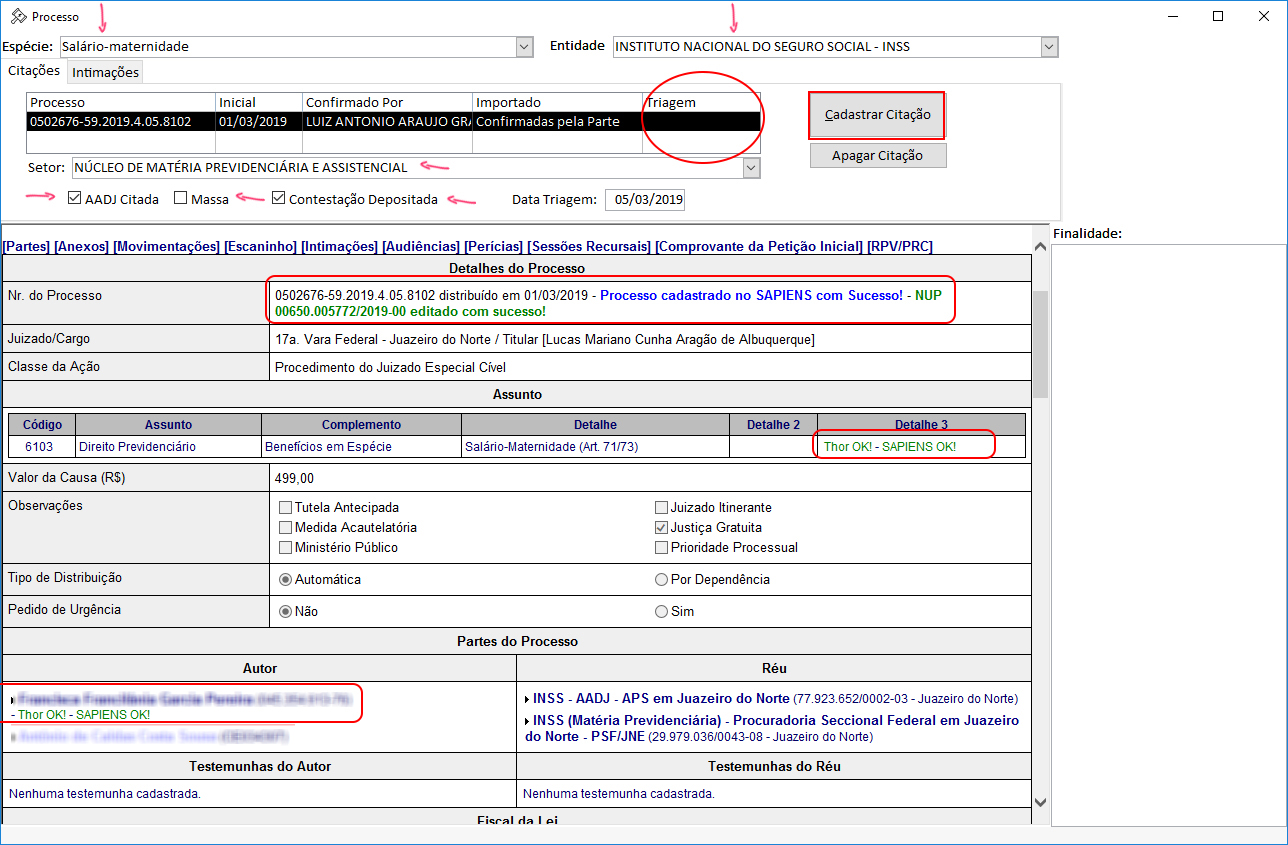
A abertura de processos para fins de triagem se dá naturalmente pela navegação no Creta, seja abrindo-o através do link constante no painel de intimações,
seja abrindo o processo após pesquisa individual.
O robô está programado para abrir a janela dedicada ao processo ao se clicar em qualquer link que realize abertura em janela "Popup" no Creta, como é o caso dos links de processo.
A janela do do processo, assim como a do Creta, possui diversas funcionalidades acopladas, como pode-se ver na figura acima. É nessa janela que pode ser realizada a triagem das citações e, no caso das intimações,
a triagem através da Finalidade da intimação.
Seguem abaixo explicações de algumas funcionalidades.
- Espécie e Entidade - Essas opções tem função para cadastramento no SAPIENS do processo. Ambos os campos são pré-preenchidos com informações obtidas pelo painel de intimações/citações. Se a entidade for outra que não o INSS, o sistema presume que é de matéria não previdenciária, escondendo o campo da Espécie.
-
Aba Citações - Logo abaixo dos campos Espécie e Entidade, consta listagem contendo as Citações e Intimações importadas para o processo.
A listagem de Citações contém as informações de N. Processo, Início do Prazo (Confirmação), Usuário que Confirmou, Painel de onde a Citação foi importada e a Data da Triagem. Apenas quando a Data da Triagem está preenchida é que o sistema registra que aquela Citação foi efetivamente Triada.
Além da listagem, a Aba de Citações contém ainda as informações referentes ao Setor para onde será distribuída a Citação, Se a AADJ foi "citada" no processo, se a Citação é considerada de "Massa", se a contestação foi depositada em secretaria e um campo para permitir alteração da Data da Triagem.
Para realização da triagem, após conferência se os campos estão preenchidos corretamente, basta clicar no botão CADASTRAR CITAÇÃO. Após clicar no botão, a data selecionada no campo "Data Triagem" dever se inserida na listagem acima. Apenas quando a data da Triagem estiver constando na listagem acima é que o sistema considera a citação Triada. -
Aba Intimações - Na mesma posição da aba de Citações, logo ao lado, consta a aba de Intimações. Entretanto, diferentemente das Citações, a triagem Manual das Intimações ocorrem em outro formulário, que será visto no próximo tópico,
aberto aos se clicar em qualquer link dentro da janela de Processo. A aba de Intimações possui os campos Data do Cadastro, Início do Prazo (Confirmação), Prazo, Fim do Prazo, Data Triagem, Tipo de Intimação, Subtipo (ou Espécie), Etiqueta.
Se uma intimação possui Data de Triagem, significa que ela é considerada triada. Nas configurações da triagem pela finalidade, se marcado o campo Automática e o sistema encontrar a finalidade buscada, preenche a data da triagem como a data de hoje (abertura do processo). Assim, em geral, em intimações mais simples, triáveis pela própria finalidade, a triagem é realizada pela simples abertura do processo através do robô. -
Finalidade - Ao lado direito da janela do Processo consta um campo para a Finalidade. Campo específico para a aba de Intimações. A finalidade é preenchida ao se clicar em uma intimação da lista da aba de intimações.
Esse campo tem como função facilitar a leitura das finalidades das intimações, sem necessidade de rolar no navegador até a lista de Intimações/Citações do Processo no Creta. -
Navegador - Além dos botões e campos exclusivos do robô, ao centro tem-se o navegador, em que se podem visualizar o processo, navegando normalmente pelo Creta.
Conforme se verifica da imagem acima, foram marcados três campos em que o robô mostra informações adicionais.
As informações referem-se ao cadastro do Dossiê, Assuntos e Autores no SAPIENS. Tal cadastro é realizado de forma automatizada, sem necessidade de intervenção do usuário, após o carregamento completo da página do processo. Tal cadastramento, entretanto, somente é realizado se na janela anterior (Creta), estiver marcada a opção Integrar SAPIENS.
Janela de Processo - Triagem por Finalidade

A triagem por Finalidade ocorre através de pesquisas cadastradas no formulário de cadastro de triagem de intimações. Conforme já explicado neste formulário, o robô vai realizar a pesquisa,
por ordem de prioridade, de todos os registros que tenham como local de pesquisa a Finalidade da Intimação. Tal pesquisa é feita levando em consideração a intimação importada no sistema com data mais recente.
Na imagem acima, por exemplo, verifica-se que não foi possível realizar a triagem com base apenas na finalidade, posto que a finalidade da intimação, como se vê ao lado direito, é intimação de sentença.
Como, na unidade local (PSF Juazeiro do Norte/CE), para triagem de intimações de sentença, faz-se necessário detalhamento maior, sobre a natureza da sentença, não houve cadastro para reconhecimento de sentença pela finalidade.
Desse modo, a triagem não foi realizada quando da abertura do processo, sendo necessário abrir o anexo referente à sentença para realizar a triagem através do texto da sentença, como se verifica adiante.
Por outro lado, se, por exemplo, a intimação contivesse o texto "intimação de audiência", o sistema, por estar programado para tanto, realizaria a triagem automaticamente, registrando a data da triagem como a atual.
Janela de Anexo - Triagem pelo Conteúdo
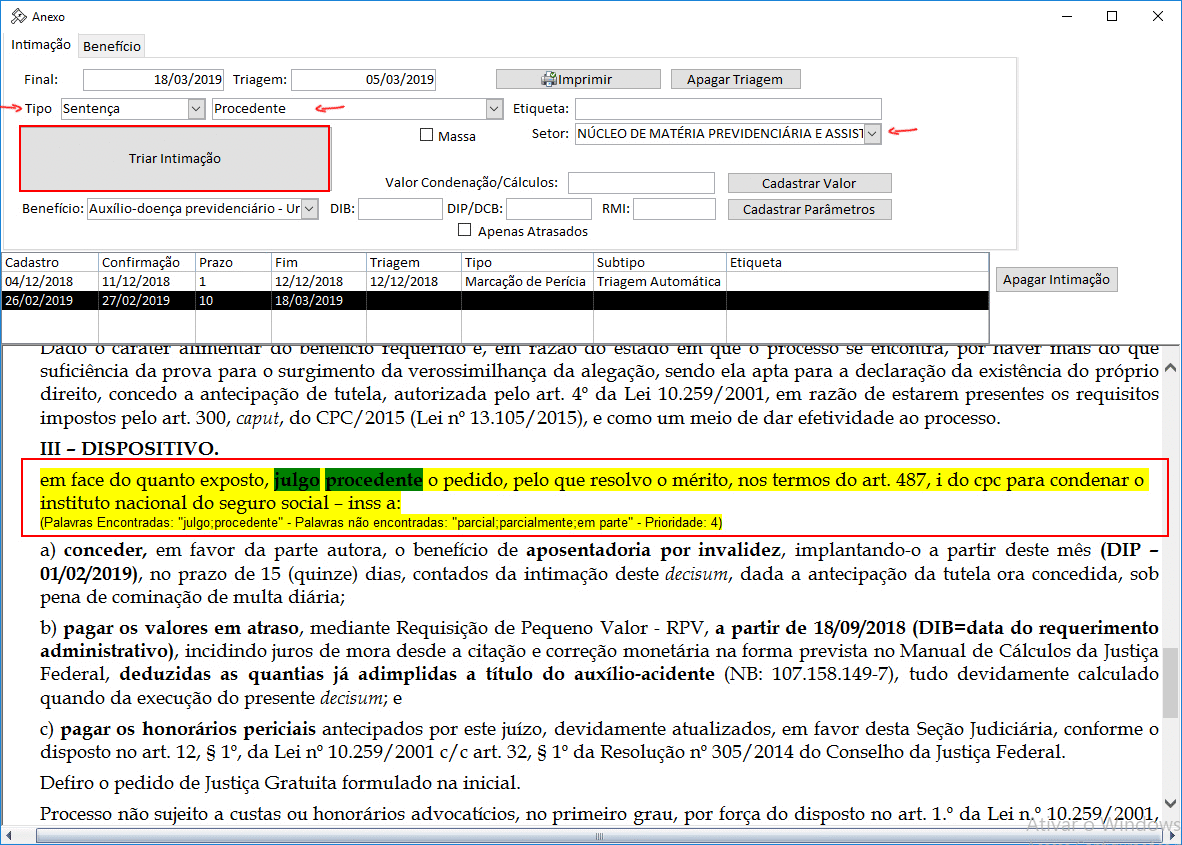
A triagem pelo Conteúdo (HTML) ocorre através de pesquisas cadastradas no formulário de cadastro de triagem de intimações. Conforme já explicado neste formulário, o robô vai realizar a pesquisa,
por ordem de prioridade, de todos os registros que tenham como local de pesquisa o Conteúdo da Intimação (HTML). Essa pesquisa é feita no formulário de abertura de um anexo do Processo.
Ao abrir o formulário, verifica-se que existem diversos outros controles, para permitir maior controle na triagem. Em geral, é nesta janela que acontece a triagem manual, de forma mais precisa.
Tal formulário possui duas abas principais a de Intimação e a de Benefício. A utilidade desta última (Benefício) concentra-se na possibilidade de cadastrar o Número do Benefício Previdenciário,
para fins de inclusão de tal informação na etiqueta da Citação, e facilitar posterior solicitação de Processo Administrativo no painel do próprio SAPIENS. Já a aba de Intimação refere-se à triagem da intimação,
cujos campos iremos detalhar abaixo:
- Triagem - Data a ser colocada como data da realização da triagem. Puxa automaticamente a data atual.
-
Apagar Triagem - Apaga o registro de triagem realizado. Considerando que a triagem pela finalidade independe de atuação do usuário, quando registrada como automática,
bem como tal triagem realiza-se tão somente para intimações que ainda não tenham sido triadas, por vezes faz-se necessário apagar o registro da triagem para realizá-la novamente.
Importante ressaltar que a triagem manual através da presente janela pode alterar a qualquer momento a data da triagem, não sendo necessário apagar previamente. - Tipo e Etiqueta - O tipo é formado por dois campos, Tipo e Espécie. Enquanto o Tipo de intimação pode ser escolhido apenas entre os itens da lista, a espécie (ou Subtipo) pode ser escolhida na lista que aparece para cada Tipo, bem como aceita edições, ou seja a informação também pode ser digitada. Quanto ao campo Etiqueta, é campo de livre preenchimento. Durante o procedimento de cadastramento das intimações no SAPIENS, será inserido como Etiqueta do SAPIENS o conjunto das informações de Tipo, Espécie e Etiqueta.
- Massa e Setor - O setor será aquele para o qual será cadastrada a intimação no SAPIENS. A marcação da intimação como "Massa" ou não faz com que o setor seja automaticamente selecionado, com base nas Configurações da Unidade.
- Valor da Condenação/Cálculos - Campo que fica disponível apenas para os tipos Sentença e Cálculos. Tem como finalidade cadastrar o valor da condenação/cálculos para fins de etiquetagem e comparação com o valor do piso para cálculos, conforme Configurações da Unidade. O valor será cadastrado ao clicar em "Cadastrar Valor".
-
Parâmetros da Condenação - Campo que fica disponível apenas para os tipos Sentença e Cálculos. Tem como finalidade cadastrar os dados da condenação (Benefício, DIB, DIP/DCB, RMI) para fins de gerar uma simulação dos cálculos com base nesses parâmetros, para fins comparativos.
O campo relativo a Apenas Atrasados deve ser marcado quando não houver implantação. Sua função é incluir o 13º proporcional em relação ao ano da DCB, posto que não haverá implantação.
A DIP deve ser informada sempre que houver pagamento de valores após a sentença, devendo-se informar a DCB em seu lugar quando a condenação referir-se apenas ao pagamento de atrasados.
A planilha será gerada ao clicar em "Cadastrar Parâmetros". Os cálculos serão armazenados na pasta "Planilhas de Cálculos", na mesma pasta de execução do programa. A planilha será anexada à intimação no SAPIENS (aparecerá na columa "Documentos" no painel). -
Lista de Intimações - A lista Intimações possui os campos Data do Cadastro, Início do Prazo (Confirmação), Prazo, Fim do Prazo, Data Triagem, Tipo de Intimação, Subtipo (ou Espécie) e Etiqueta.
Se uma intimação possui Data de Triagem, significa que ela é considerada triada.
Conforme se verifica da imagem acima, as informações de Tipo e Espécie foram preenchidas automaticamente, tendo em vista que, na análise do texto, foram encontradas palavras-chave inseridas no cadastro de triagem de intimações, prioridade "4".
Ao encontrar, o sistema automaticamente "pinta" de amarelo o parágrafo em que encontradas as palavras chave, bem como de verde as próprias palavras-chave. Insere ainda logo abaixo do parágrafo os parâmetros com os quais encontrou as palavras e realizou a triagem.
Uma vez identificado que as informações dos campos de triagem (Tipo, Espécie, Etiqueta e Setor estão corretas, basta clicar no botão Triar Intimação para vincular essas informações à intimação selecionada na listagem, conforme se verifica da sequência de imagens acima.
Audiências
Além da triagem das intimações/citações, o programa possui ferramentas para gestão das audiências na unidade, especialmente as oriundas do sistema Creta, permitindo importação pela pauta de audiências gerada através do Creta.
Importação Audiências do Creta

Para importação das audiências do Creta, na aba superior siga importações>importar audiências/perícias do Creta.
Seleção das Audiências

Após abrir o formulário, será necessário realizar o login no Creta novamente (ainda que outra janela do Creta esteja aberta). Após o login, navegue no Creta até a aba de Audiências>Pauta de Audiências. Preencha com os dados necessários para visualizar o relatório. Ao clicar em Visualizar Relatório, será aberta nova janela com a pauta de audiências. Após carregar a pauta, aguarde até que o robô realize as importações. Ao fim das importações, será apresentada uma janela com a quantidade de audiêncais importadas. Se a quantidade de audiências para o período selecionado ultrapassar o número de audiências por página, basta navegar pelas páginas na parte inferior da janela, normalmente, que a cada página visualizada o sistema realizará a importação.
Importante: o sistema somente importa audiências de processos já previamente cadastrados no banco de dados. O cadastramento de processos se dá através da importação de intimações/citações.
Formulário de Distribuição das Audiências

Após a realização da importação das audiências, para sua visualização e distribuição deve ser acessado o formulário próprio, através do menu superior, "Cadastros", aba "Audiências", "Distribuição de Audiências", conforme imagem acima.
Relatório das Audiências

Após abrir o formulário há uma opção de visualização da pauta de audiências, de forma semanal ou mensal, conforme explicitado melhor no item seguinte.
O relatório de pautas de audiências, como se verifica da imagem acima, é agrupada por Vara. As colunas apresentadas são o dia da audiência, o turno (sistema considera tarde a partir das 13:00), sala de audiência, responsável pela audiência e quantidade de audiências.
Para fechar o relatório gerado, procure no menu superior a aba "Visualização de Impressão" (em geral a primeira) e clique em "Fechar Visualização de Impressão".
Distribuição das Audiências

O formulário de distribuição de audiências permite visualizar relatório de pautas de audiências, a pauta de audiências de um dia específico, distribuir as audiências para os responsáveis, cadastrar tarefa de participação em audiência no SAPIENS e gerar planilha das audiências já distribuídas, conforme explicações abaixo:
- Dia de Realização da Audiência - É o dia que servirá como base para geração do relatório de pautas de audiências, visualização da pauta de audiência, distribuição das audiências do dia, bem como cadastramento das tarefas de audiências da semana. Campo Necessário
- Turno - Turno da realização das audiências. Utilizado apenas para fins de distribuição das audiências e visualização da pauta de audiências.
- Vara - Vara onde se realizarão as audiências. Utilizado apenas para fins de distribuição das audiências e visualização da pauta de audiências.
- Filtro Vara - A lista contém todas as varas cadastradas no SAPIENS, de forma que para facilitar a localização o campo filtro torna-se necessário para listar apenas as varas que contenham o texto inserido no filtro.
- Sala (Opcional) - Se não for preenchido, a distribuição das audiências abrangerá audiências em todas as salas. Se for preenchido, a distribuição abrangerá somente as audiências da sala especificada.
- Não Previdenciária - Marque se as audiências a serem distribuídas não forem de matéria previdenciária. No relatório de pautas de audiências as audiências de matéria não previdenciária aparecem em vermelho.
- Setor do Usuário - Escolha o setor do SAPIENS onde está localizado o usuário que realizará as audiências. A lista abrange os setores da lotação principal do SAPIENS do usuário que está realizando o cadastramento.
- Usuário - Escolha o usuário a realizar a audiência. Na listagem aparecem tão somente os usuários do setor selecionado que não estejam com afastamento no SAPIENS no dia da audiência.
- Distribuir Audiências - Botão que realiza a distribuição das audiências com os critérios selecionados acima.
- Imprimir Pauta de Audiências - Gera uma pauta de audiências com os critérios selecionados acima, sendo necessários o Dia, Turno e a Vara.
- Pauta (Semanal/Mensal) - Gera o relatório de pautas de audiências semanal (padrão) ou mensal, conforme imagem anterior, utilizando como critério o dia da audiência selecionado à esquerda.
O relatório semanal pesquisa audiências de segunda-feira a sexta-feira da semana do dia selecionado. O relatório mensal pesquisa as audiências do dia 1º ao último dia do mês selecionado. - Apagar Distribuição da Semana - Botão que retira o registro de responsável para todas as audiências da semana do dia selecionado. Considerando que o relatório utiliza como parâmetro de agrupamento o responsável pela audiência, por vezes quando há remarcação de audiências o sistema mantém o registro do responsável pela audiência anterior, dificultando a visualização, ou simplesmente para recomeçar a distribuição das audiências.
- Gerar Planilha Excel - Gera uma planilha do excel com dados das audiências já distribuídas (com registro de responsável). Organizada por Usuário. Segue a ordem de dia/hora da audiência. Contém uma coluna com a data do cadastro da audiência no SAPIENS, para checar se as audiências já foram cadastradas.
- Distribuir Tarefas no SAPIENS - Inicia o procedimento de cadastramento das tarefas de participação em audiência para os usuários selecionados.
Para o procedimento de cadastro das tarefas é realizado anteriormente uma "etiquetagem" das audiências. É inserido no campo "Etiqueta" do SAPIENS dados dos autores, como NB, se tiver sido cadastrado, Nome, Data de Nascimento e CPF. É ainda inserido no campo "Observação" da tarefa a informação do endereço do autor, bem como se possui empresa registrada em seu nome (pesquisa de razão social pelo nome do requerente).
Em razão das pesquisas, o processamento do cadastro de todas as audiências pode ser demorado (vários minutos) e o sistema pode aparentar estar "não respondendo". Deve-se aguardar a finalização do procedimento.
Download
Estão disponíveis dois tipos de download do robô, que atualmente está na versão 1.8 20200301:
- Download Completo - Esta versão contém todos os arquivos necessários, com um banco de dados limpo. Este download é recomendado para quem está baixando o robô pela primeira vez.
- Download de Atualização - Esta versão contém apenas os arquivos a serem executados. Este download é recomendado para quem já utiliza o robô, e deseja obter a versão mais atualizada. Devem ser descompactados os arquivos na mesma pasta da versão já em uso.
Favor preencher os campos abaixo para realizar o download
Notas de Versão
A primeira versão do robô divulgada no presente site foi a 1.5.5 20190307. Abaixo seguem informações sobre as atualizações efetuadas no robô:
-
Versão 1.6 20190506
- Robô agora está habilitado para realizar leitura de anexos em PDF (que contenham texto - não realiza OCR). Desde 09/2019 o Creta não mais permite o download de arquivos em PDF via robôs, não sendo mais possível a leitura de PDFs.
- Acrescentado campo para Etiqueta nas citações
- A triagem por intimações agora pode levar em conta o(s) assunto(s) do processo
- Criado formulário (aba Cadastros) para edição de dados adicionais sobre os peritos (CRM e se é médico). Informação levada em conta para fechamento de tarefa de análise de laudo na aba do painel de tarefas do SAPIENS
- Formulário de intimações, quando se referir a laudo pericial, permite cadastro de informações sobre a perícia (CID, favorável, etc). Tais informações podem ser usadas no formulário de tarefas, para lançar atividade de ANÁLISE DE LAUDO PERICIAL
- Correção de Bug que não permitia cadastramento de intimações/citações com Quebra de Linha na etiqueta
- Correção de Bug no cadastro da parte autora cujo "Sexo" na receita não estava definido;
- Correção de outros pequenos Bugs;
-
Versão 1.7 20190828
- Robô realiza cálculo automático ao cadastrar parâmetros, anexando a planilha de cálculos nas intimações de sentença/cálculos
- Pauta de Perícias. Agora é possível visualizar uma pauta de perícias com indicação do índice de concessões do perito, de acordo com os dados da perícia preenchidos durante a triagem
- Adicionada opção de pesquisa automatizada de CNIS da parte autora nos formulários de Citações Triadas, Instrução Processual e Painel de Tarefas do SAPIENS. No formulário de instrução processual é possível ainda a pesquisa do CNIS do grupo familiar
- Adicionados campos no cadastro de triagem de citações para informação de descrição e arquivo de contestação padrão, para futuramente permitir juntada do arquivo já no momento da triagem
- Adicionados campos nas configurações da unidade para escolha do tipo de anexo para juntada de CNIS e Contestação Padrão (a ser posteriormente implementado)
- Adicionados campos nas configurações da unidade para escolha do índice de correção monetária padrão para benefícios previdenciários e assistenciais, de forma diferenciada
- Correção de outros pequenos Bugs
-
Versão 1.8 20200301
- Ao realizar triagem de tarefas de cálculos, se o valor da condenação judicial e os parâmetros tiverem sido inseridos, ao etiquetar o sistema faz o cálculo e realizar comparação com o valor dos cálculos da contadoria.
- Ao realizar a triagem pela Finalidade, caso detecte tratar-se de contrarrazões, é adicionada à etiqueta a informação (abreviada) do tipo e subtipo de sentença que tenha sido cadastrada anteriormente.
- Ao realizar a triagem pela Finalidade, caso detecte tratar-se de RPV/Precatório, é adicionada à etiqueta a informação se houve intimação sobre cálculos cadastrada anteriormente.
- Desde 09/2019 o sistema Creta não tem mais permitido o download de arquivos em PDF, não sendo mais possível realizar a leitura de arquivos em PDF.
- Ao realizar a triagem das intimações, quando a triagem ocorre no conteúdo da intimação (HTML), será feito download do arquivo da intimação (teor) e juntado ao SAPIENS como documento da intimação. Para isso foi criado formulário de vinculação dos documentos do Creta aos documentos disponíveis no SAPIENS.
- Correção de outros pequenos Bugs